Si carga papel con un tamaño que no se selecciona automáticamente, especifique el tamaño de papel mediante el panel de mandos.
![]() Abra la pantalla de ajustes de bandeja de papel.
Abra la pantalla de ajustes de bandeja de papel.
Al utilizar el panel de mandos estándar
Pulse la tecla [Configuración de papel].
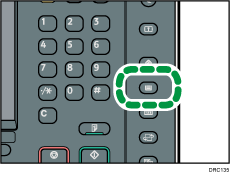
Al utilizar el Smart Operation Panel
Pulse [Inicio] (
 ) en la parte inferior central de la pantalla.
) en la parte inferior central de la pantalla.Pulse [Herramientas usuario] (
 ) en la pantalla [Inicio].
) en la pantalla [Inicio].Pulse [Ajust. papel band.].
![]() Seleccione la bandeja cuyos ajustes de tamaño desea cambiar.
Seleccione la bandeja cuyos ajustes de tamaño desea cambiar.
![]() Pulse [Ajuste papel manual].
Pulse [Ajuste papel manual].
![]() Pulse la pestaña [Tamaño papel].
Pulse la pestaña [Tamaño papel].
![]() Seleccione el tamaño del papel cargado y pulse [OK].
Seleccione el tamaño del papel cargado y pulse [OK].
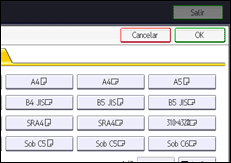
![]() Cierre la pantalla de ajustes de bandeja de papel.
Cierre la pantalla de ajustes de bandeja de papel.
Al utilizar el panel de mandos estándar
Pulse la tecla [Configuración de papel].
Al utilizar el Smart Operation Panel
Pulse [Herramientas usuario] (
 ) en la esquina superior derecha de la pantalla.
) en la esquina superior derecha de la pantalla.Pulse [Inicio] (
 ) en la parte inferior central de la pantalla.
) en la parte inferior central de la pantalla.
![]()
Para obtener información detallada acerca de los tamaños de papel que se seleccionan automáticamente, consulte Tamaños y tipos de papel recomendados.
Si desea imprimir en un papel seleccionado automáticamente después de imprimir en un papel cuyo tamaño no se selecciona de forma automática, debe restablecer la configuración a [Detección auto]. Vuelva a cargar el papel y seleccione [Detección auto] en el paso 5.
